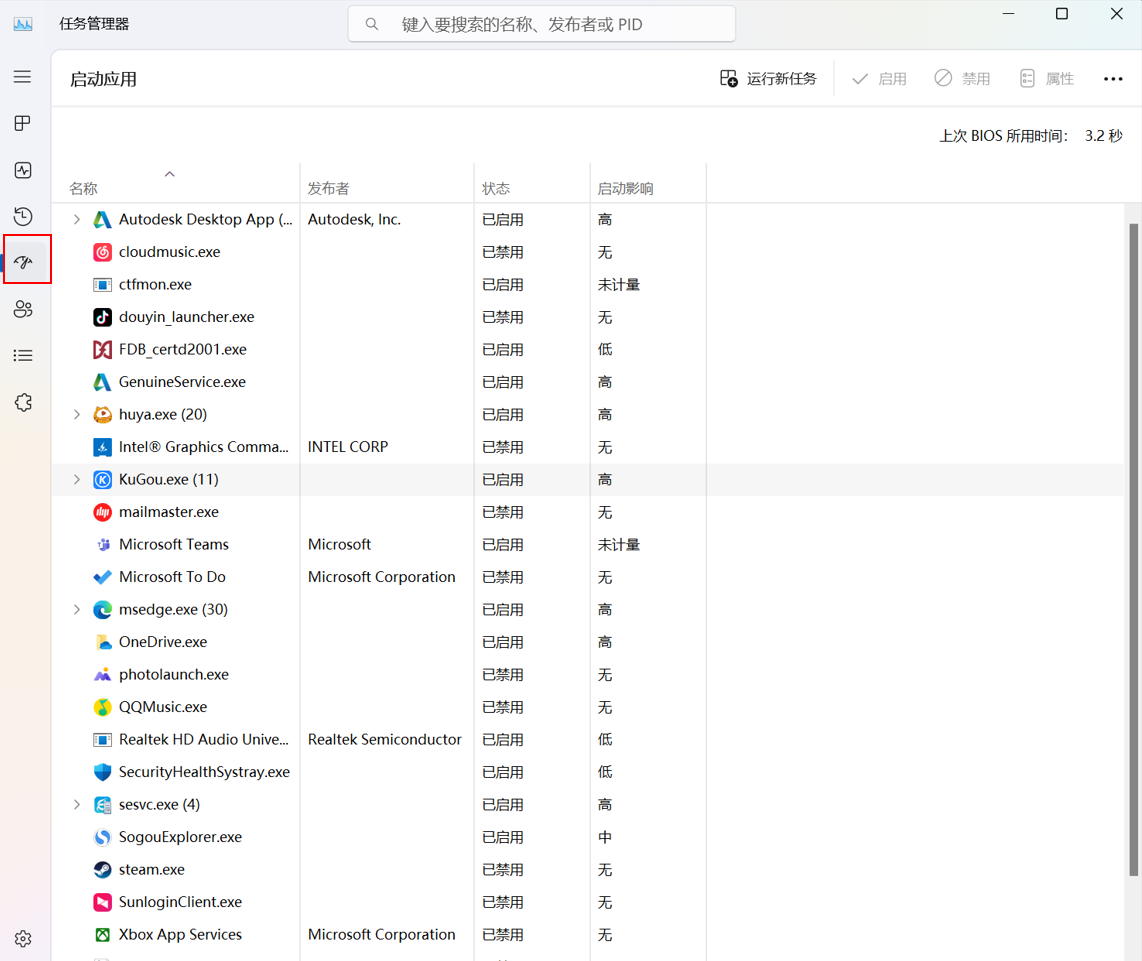笔记本系统升级后出现黑屏、蓝屏、闪屏等情况 |
您所在的位置:网站首页 › 电脑蓝屏闪动 › 笔记本系统升级后出现黑屏、蓝屏、闪屏等情况 |
笔记本系统升级后出现黑屏、蓝屏、闪屏等情况
|
笔记本系统升级后,如果出现黑屏、蓝屏、闪屏等现象,可能是由于第三方软件与新系统不兼容或笔记本驱动与新系统不兼容导致,请您按以下步骤逐步排查: 一、重启笔记本请您重启笔记本,长按电源键10秒强制关机,再按电源键开机即可。若笔记本能正常进入系统,请您继续操作方法二、方法三、方法四。如果进入不了,请转到方法五。 二、进入安全模式排查是否第三方软件不兼容请参考知识:如何在安全模式下,卸载更新的软件 进入安全模式卸载软件,然后重启笔记本退出安全模式后,进入系统重新选择官方渠道下载最新软件或选择使用其他相同功能的软件。 三、更新笔记本驱动若笔记本驱动与新系统不兼容,也会导致屏幕异常。建议您在电脑管家中更新笔记本驱动。 升级方法:打开荣耀电脑管家,点击系统优化,选择驱动管理。在驱动管理页面,点击检查更新,如有更新,选择安装更新即可。 在部分软件安装过程中,笔记本会自动下载一些捆绑软件,这些软件会在开机时自动启动,大量占用系统内存,导致蓝屏。请您在安装软件时避免下载不必要的软件,或在任务管理器的启动中,将非必须开机启动的软件状态修改为禁用。 操作步骤:鼠标右键点击桌面 Windows 图标,或按下 Win + X 键,在弹出的界面中选择任务管理器,点击启动,右键点击需要禁用的软件,选择禁用即可。
若以上方法无法解决,请将笔记本连接电源,开机时长按或点按 F10 键进入系统恢复出厂界面。 如果依旧无法解决问题,建议备份好数据后携带购机发票到附近的荣耀授权服务中心检测,新购机器可以联系经销商或卖家进行反馈。 |
【本文地址】
今日新闻 |
推荐新闻 |